- Java锁的逻辑(结合对象头和ObjectMonitor)
- 还在用饼状图?来瞧瞧这些炫酷的百分比可视化新图形(附代码实现)⛵
- 自动注册实体类到EntityFrameworkCore上下文,并适配ABP及ABPVNext
- 基于Sklearn机器学习代码实战
除了本地开发外,还有一种常见的开发方式就是远程开发,一般情况是一台Windows或mac笔记本作为日常使用的电脑,另有一台linux服务器作为开发服务器。开发服务器的性能往往较强,这样远程开发的方式一方面可以让我们在习惯的系统下工作,又能利用强大的服务器,而且linux下开发python往往比win下要方便得多。 现阶段,使用比较广泛的python开发工具是Pycharm和VSCode(Jupyter Notebook/Lab也有一些人用,不过本人还是认为做做验证可以,真的做日常开发还是不太方便),下面就以这2个工具分别介绍他们的远程开发的方式,可以按需选择.
Pycharm应该可以算是最强大的python IDE了,但与它强大的本地开发能力相比,它的远程开发能力一般,特别是以前,它的远程开发实际基于SFTP, 远程目录和本地目录不断进行同步,这种方式使用起来麻烦,严格来说算不上真的远程开发。后来Jetbrains又搞起了Projector,顾名思义就是把远程IDE投射到本地,再后来,Projector停止开发了,转而开发Gateway...才有点向VSCode的远程开发看齐的意思了.
这个方式的使用可以参考 在PyCharm上配置SFTP并使用远程解释器-腾讯云开发者社区-腾讯云 (tencent.com) ,对于Python来说,基本可以忽略这个方式了。对于使用CLion C++来说,这种方式还有一定作用,就是在目标运行环境是嵌入式设备的时候: CLion远程调试嵌入式开发板程序_CodingInCV的博客-CSDN博客 。
这一方式是基于RDP(remote display protocol)协议,将IDE运行的画面通过web的形式显式,比较类似于VSCode的web方案CodeServer。 官方文档: JetBrains IDEs - Projector documentation 官方项目: JetBrains/projector-server: Server-side library for running Swing applications remotely (github.com) 这个项目还有一个客户端项目: 个人体验来说,是比较一般的,一个比较严重的问题是这种方式对网速要求高,而且bug较多,有时会闪退。配置起来也比较麻烦。如果使用纯浏览器的话,有一个问题就是浏览器本身有很多快捷键,会导致软件的快捷键和本地使用不一致,比如原本本地使用的F12,在浏览器就需要Ctrl+F12,用起来不太舒服,用客户端会好一些,不过客户端有bug,现在也停止开发了,转而到Gateway了,这一方式也不用再尝试了.
GateWay是Jetbrains最新的远程方案了,目标是和VSCode看齐,下面重点介绍这种方式。 官方网站: Remote development overview | PyCharm Documentation (jetbrains.com) 整个过程由Client、Gateway和IDE Backend构成,前2者运行在本地主机,IDE Backend运行在远程linux主机.
这种方式我们只需要在本地主机安装Gateway,而不再需要安装IDE本身。 下载安装包: JetBrains Gateway - JetBrains IDE 的远程开发 Gateway远程开发属于专业版的功能,可以试用或激活后使用。 可参考: https://www.cnblogs.com/haoliuhust/p/17510176.html) 。
安装完成后打开软件,选择SSH->New Connection新建连接,填入远程主机信息: 如果不想每次都输入密码,则可以指定私钥.
设置好SSH信息后,根据提示选择IDE版本。默认会自动拉取安装包,如果远程主机的网络不好或者不能联网,也可以本地下好,点击“Installation options”上传。 设置完成后,工具将开始下载IDE到远程主机,等待安装完成.
安装完成后,将打开Pycharm界面,基本上使用和本地开发没有区别。 主要的区别是设置中有一些选项分为client和host,包括插件也会分client和host, 基本和VSCode类似。 另一个区别是点击关闭软件时,会有几个选项: Close and Stop就是把远程的IDE Backend也关闭,下次再连接时IDE要重新启动,而Close and Keep Running则只关闭客户端,远程的IDE Backend还继续运行,下次连接速度会更快。 下次再打开Gateway时,会显式我们已有的连接,点击名称就会连接上,非常的方便.
vscode的远程开发就比较方便了,不仅目标主机可以是实际的主机,也可以是docker 容器或者WSL。vscode也有两种方式,一种是SSH, 一种是 The VS Code Server ,还处在预览阶段,大部分所说的vscode远程都是指SSH的方式。 这种方式和Jetbrains Gateway一样,远程运行一个VS Code Server。不过这个Code Server相比Jetbrains的IDE Backend,要轻量很多,因此安装起来速度更快。这也能理解,毕竟vscode的很多功能都是通过插件完成的,本体本身是比较小的,而Pycharm是个IDE, 本身就集成了大部分的功能。 官方文档: Developing on Remote Machines using SSH and Visual Studio Code 。
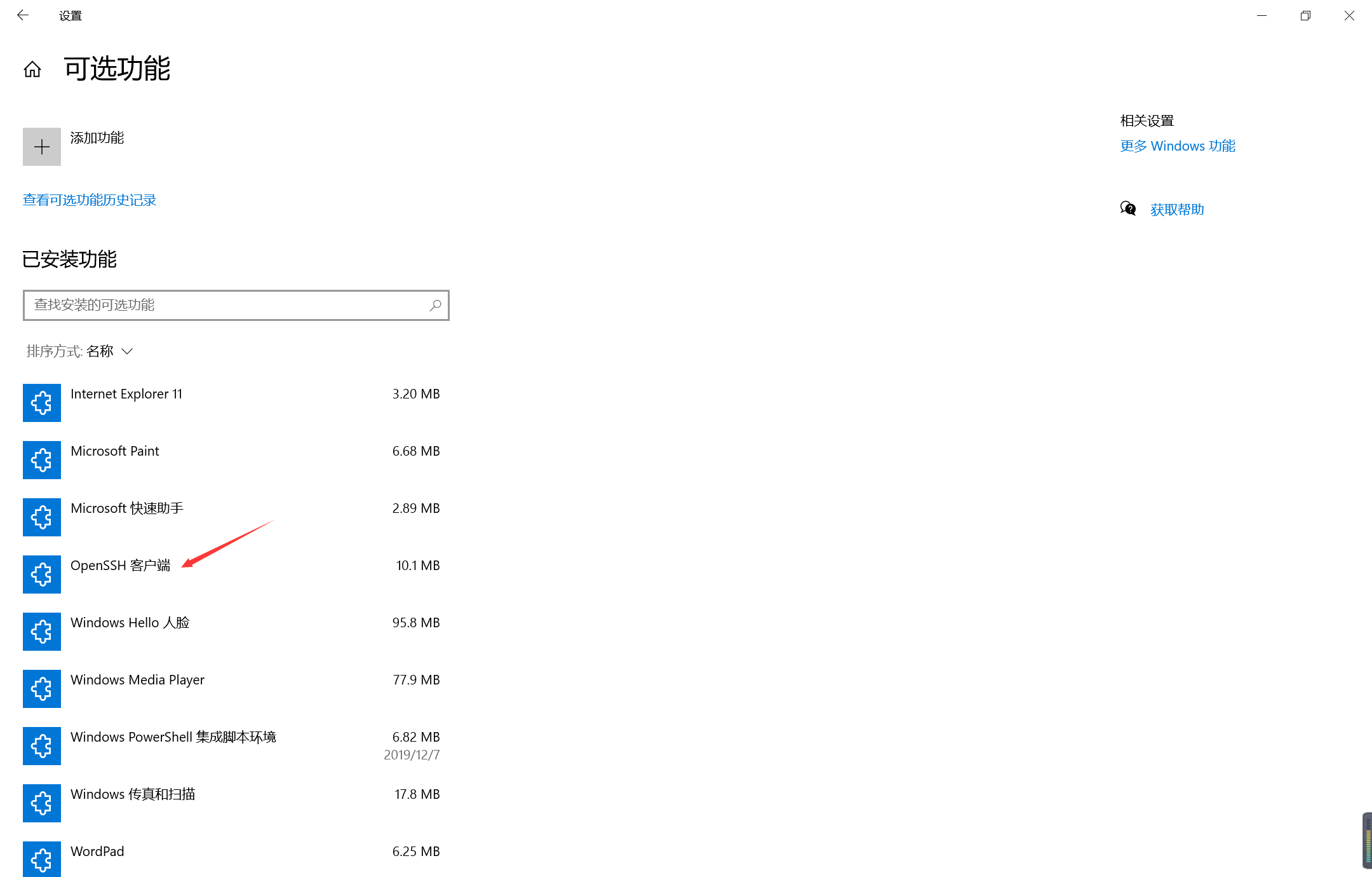
Get-WindowsCapability -Online | Where-Object Name -like 'OpenSSH*'
如果两者均尚未安装,则此操作应返回以下输出:
Name : OpenSSH.Client~~~~0.0.1.0
State : NotPresent
Name : OpenSSH.Server~~~~0.0.1.0
State : NotPresent
然后,根据需要安装服务器或客户端组件:
# Install the OpenSSH Client
Add-WindowsCapability -Online -Name OpenSSH.Client~~~~0.0.1.0
这两者应该都会返回以下输出:
Path :
Online : True
RestartNeeded : False
Download Visual Studio Code - Mac, Linux, Windows 下载安装VSCode软件,按提示安装即可 。
在Extensions中搜索Remote - SSH插件安装,安装后侧边栏将会出现Remote Explorer图标:
点击“+”,在弹出的输入框中输入ssh登陆信息,并根据提示输入密码。 第一次连接时VSCode将在远程机上安装VSCode Server。 安装完成后,就可以打开远程主机上的文件或文件夹进行开发了。 为了开发python程序,还需要安装Pylance和Python插件 当我们打开Python项目或文件时,将会提示我们设置Python解释器,或手动在界面切换: 这样就配置完毕了,接下来的开发就像在本地使用VSCode开发python程序一样了.
上一步中,可能会需要频繁输入密码,我们可以通过设置免密登录的方式,免去这个过程。 本地电脑生成密钥 。
ssh-keygen -t rsa -b 4096
在本地命令行执行上述命令,生成私钥和公钥,windows上一般位于 C:\Users\your-user\.ssh\id_xxx.pub) 授权远程主机 。
ssh-copy-id user-name@ip
或者指定公钥文件
ssh-copy-id -i xx.pub user-name@ip
这样我们就不再需要输入密码了。 进阶:修改VSCode连接配置 有一种情况是我们可能对不同的远程主机有不同的密钥,这时,就需要修改VSCode的连接配置来使用不同的私钥了 。
Remote Explorer->OpenSSH Config,修改(若没有则添加)配置文件中的IdentityFile为对应公钥的私钥文件.
VSCode还有一个开源社区实现的浏览器版本: coder/code-server: VS Code in the browser (github.com) 不过这种方式就和Jetbrains的Projector一样,基于浏览器不可避免的会出现一些快捷键用不了,需要改变操作习惯,总归不太方便.
对于Python远程开发,可以在在Gateway和VSCode中2选一,如无必要,不应再去折腾Jetbrains曾经的SFTP和Projector方式,基于Web的Jupyter Notebook和Code Server可以作为验证开发,用于正式开发个人觉得还是不便.
优点 :Pycharm本身的功能比较强大,对于习惯使用Pycharm开发的来说,远程开发基本没有差异,没有任何学习成本。Pycharm的配置和调试也要比VSCode方便一些,毕竟是专业的Python IDE。 缺点 :只有专业版才有这个功能,因此需要收费。IDE Backend的包大小要比VSCode Server大不少,在新的环境上配置的时间会比VSCode长,对于需要频繁切换远程来说就不太方便了(比如远程环境是临时分配的机器,有些公司有深度学习平台,根据请求,每次分配机器用于调试深度学习代码),另一方面,对于连接到容器也没有VSCode方便。 适合场景和人群 :基于上面的特点,Jetbrains Gateway适合远程开发机比较固定的情况.
优点 :免费,VSCode Server比较小,配置时间比较短。插件系统丰富,通过插件,对Jupyter Notebook也有较好的支持。另一方面,通过插件,VSCode对python之外的其他语言也有较好的支持,可以在一个环境内开发不同的语言。 缺点 :调试功能没有Pycharm那么强大和方便,相对需要一些学习成本。 适合场景和人群 :多语言开发者,远程开发机不固定,(还有缺钱买Pycharm专业版的...) 希望通过上面的介绍,大家能找到适合自己的开发工具.
最后此篇关于python开发之远程开发工具对比的文章就讲到这里了,如果你想了解更多关于python开发之远程开发工具对比的内容请搜索CFSDN的文章或继续浏览相关文章,希望大家以后支持我的博客! 。
我需要一些说明。我可以直接写入 /dev/port 以直接访问并行端口并且它工作正常(我可以打开插入端口连接器的 LED)。但是,我想我可以用 /dev/mem 做同样的事情? (http://tld
按照目前的情况,这个问题不适合我们的问答形式。我们希望答案得到事实、引用或专业知识的支持,但这个问题可能会引发辩论、争论、投票或扩展讨论。如果您觉得这个问题可以改进并可能重新打开,visit the
我使用 Visual C++ 和 Win32 API 学习了 Windows 编程。如今,似乎大多数应用程序都是使用 C# 在 .NET 中开发的。我知道大多数时候 native 代码和托管代码之间没
请耐心等待。我正在制作一个 java 控制台,类似于此处找到的 DragonConsole https://code.google.com/p/dragonconsole/ 。一切都按计划进行,但我想
关闭。这个问题需要更多 focused .它目前不接受答案。 想要改进这个问题吗? 更新问题,使其只关注一个问题 editing this post . 关闭5年前。 Improve this que
Django 的开发服务器表现得很奇怪。访问它的浏览器在加载时卡住,任何退出它的尝试都不起作用。当我点击 control c看似相当,但实际上仍在运行。让它退出的唯一方法是重新启动我的电脑,这很令人沮
我正在使用 Flash Develop,并且创建了一个 ActionScript 3.0 项目。它启动并读取一个 xml 文件,其中包含图像的 url。我已将 url 保留在与 swf 相同的文件夹中
是否可以根据其 website 上提供的规范开发 AUTOSAR BSW 堆栈(例如用于 CAN 通信)?不购买任何昂贵的供应商工具?可以遵循哪些步骤?我被要求探索这种可能性。 最佳答案 是和否。工具
有人知道如何用音频文件的内容覆盖 iPhone 麦克风吗? 想象一个场景,您正在通话,并且想要播放一些简短的音频让其他人听到。 因此,有必要将麦克风(硬件)置于保持状态,并使用委托(delegate)
我遇到了这个问题,我的应用程序出现 EXC_BAD_ACCESS 错误并卡住/停止。我使用模拟器的“向左旋转”和“向右旋转”选项来模拟方向变化行为。导致此错误的可能原因有哪些?由于我没有获得有关错误的
我有超过 1 台 Mac,我想在所有这些 Mac 上进行开发。我知道我需要在每台机器上同步我的手机,但这是我遇到的最小的问题。看起来我无法在手机上运行应用程序,除了在其中之一上开发的应用程序。 是否有
在手机上测试时,我的应用程序在特定点崩溃。控制台显示此消息 Tue Jan 27 15:47:14 unknown SpringBoard[22] : Application com.myprof.
我有一个案例,我从服务器获取信息。我的应用程序有一个选项卡栏和导航按钮。我希望应用程序显示进度指示器并禁用所有其他控件,以便用户在从服务器提取数据时无法跳转。我怎样才能实现这个目标? 我想到的一种方法
有时,当我尝试“构建”/编译下载的源代码时,我会收到以下警告: ld: warning: directory '/Volumes/Skiiing2/CD/ViewBased/Unknown Path/
我无法在 Apple 文档中找到关于开发和分发配置之间差异的明确解释。我目前正在使用开发配置在我的 iPhone 上进行开发和测试。我打算将该应用程序分发到我的 Beta 测试中,我想知道: 我需要使
我在使用 SharePoint 时遇到的最大挑战之一是它不能很好地适应典型的项目环境,其中至少包含开发和生产环境。我遇到的最多的问题是内容和列表是如此紧密地耦合在一起,以至于如果不在生产环境中执行内容
我失败了fist step让 Eclipse(对我来说是全新的)为 ARM 开发做好准备。 我在 Windows 10 中安装了 Eclipse。我想我应该安装 xpm,但我不知道在哪里输入此命令:
首先,我告诉你-我是编码新手 我正在使用vs代码来学习c++,它不会产生像dev c++或codeblocks这样的调试器。我看了一些视频,其中我们必须编辑json文件,这对于初学者来说非常复杂。有人
我失败了fist step让 Eclipse(对我来说是全新的)为 ARM 开发做好准备。 我在 Windows 10 中安装了 Eclipse。我想我应该安装 xpm,但我不知道在哪里输入此命令:
我开发了一个 Ionic 应用程序(iOS 和 Android 的混合)。我有 Xcode 8.3.3 并购买了一年的 Apple Developer Program 订阅。 我不想测试我的应用并将其

我是一名优秀的程序员,十分优秀!